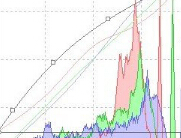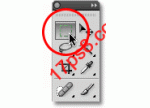ps教程:详解CS5里面的HDR命令(6)
来源:腾龙设计
作者:不详
学习:2177人次
本节内容将向朋友们介绍“HDR色调”命令,此命令为photoshop CS5种新增的色彩调整命令,使用此命令可用来修补太亮或太暗的图像,制作出高动态范围的图像效果。
素材: 16xx8_教程素材

(1)执行“文件”→“打开”命令,将素材“人物.tif”文件打开。

(2)执行“图像”→“调整”→“HDR色调”命令,打开对话框。


(3)在对话框中,设置“边缘光”选项栏。
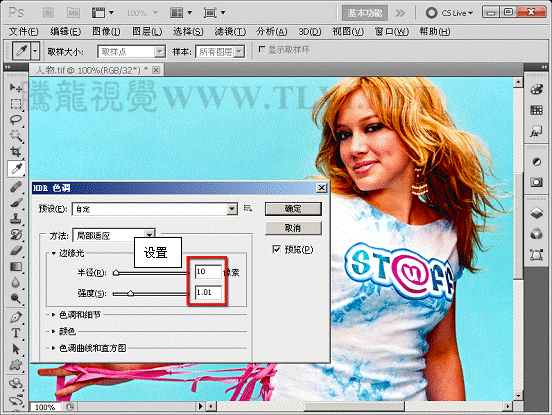

4)设置“色调和细节”选项栏中的“灰度系数”和“曝光度”值。
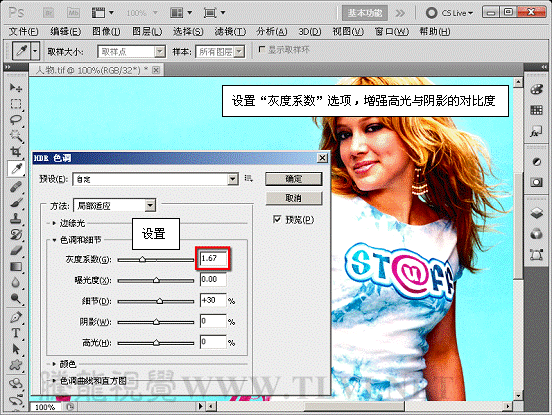
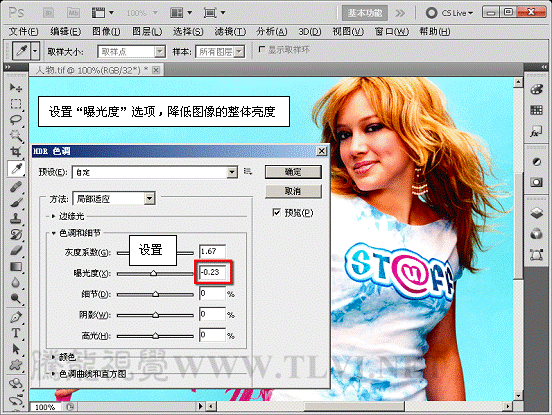
(5)设置“色调和细节”栏中的“细节”、“阴影”、“高光”选项。
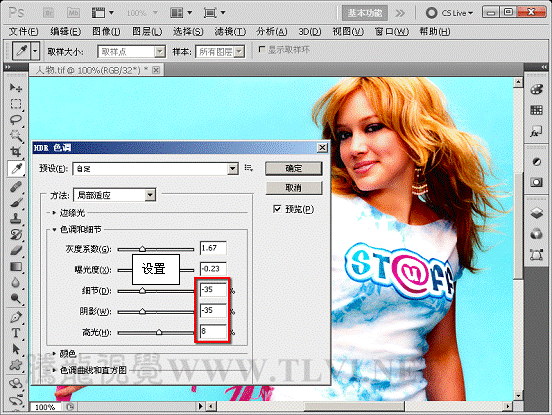

(6)设置“颜色”选项栏中的各项参数。
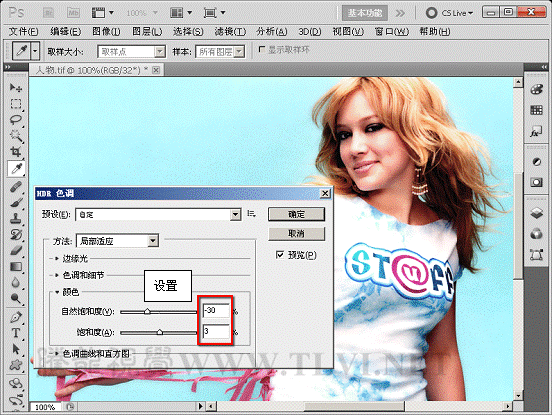

7)设置“色调区县和直方图”选项,将图像调整的亮一些。
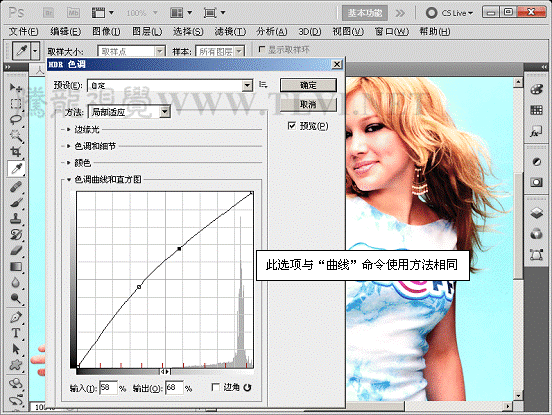

(8)将本实例素材“背景.tif”文件打开。

(9)执行“图像”→“调整”→“HDR色调”命令,打开对话框。


(10)打开“HDR色调”对话框,对各个选项设置参数。
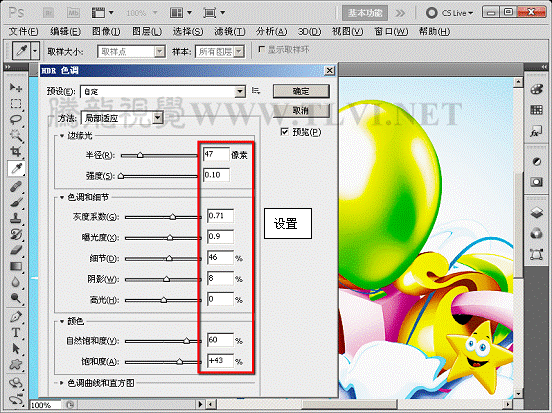
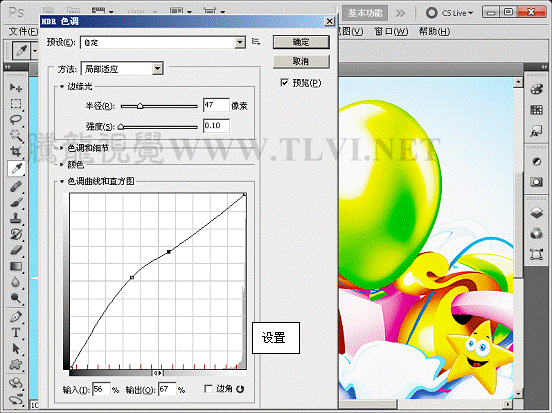

11)将“人物.tif”素材打开,在“通道”中载入选区。
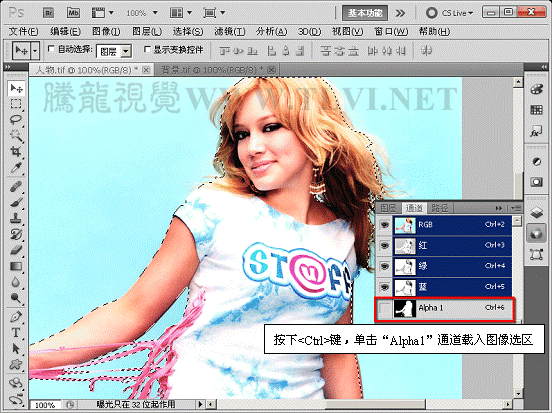
(12)将人物拖动到“背景.tif”文档中相应的位置。

(13)将素材中“装饰.tif”文件打开。

(14)将“组1”图像拖动到“背景.tif”文档中,完成本实例。

学习 · 提示
关注大神微博加入>>
网友求助,请回答!